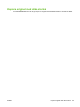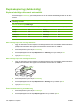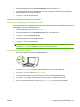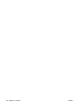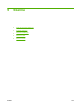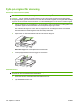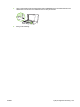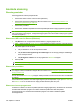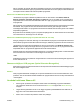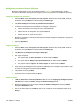HP LaserJet M2727 MFP Series - User Guide
Använda skanning
Skanningsmetoder
Skanningsjobb kan utföras på följande sätt.
●
Skanna från datorn med HP LaserJet Scan (Windows)
●
Skanna med HP Director (Macintosh). Mer information finns i
Skanna från produkten och
HP Director (Macintosh) på sidan 42.
●
Skanna från produkten
●
Skanna från TWAIN-kompatibla eller WIA-kompatibla (Windows Imaging Application) program
OBS! Du kan lära dig mer om och använda textigenkänningsprogram genom att installera Readiris
från cd-romskivan med program. Textigenkänningsprogram brukar även kallas OCR-program (optical
character recognition).
Skanna med HP LaserJet Skanna (Windows)
1. Välj Skanna om du vill öppna HP LaserJet Skanna i programgruppen för HP.
OBS! När du trycker på Starta skanning på kontrollpanelen startas också HP LaserJet Skanna.
2. Välj vilken åtgärd du vill ha utförd.
●
Välj en destination om du vill börja skanna direkt.
●
Välj att skanna efter uppmaning om inställningar om du vill ange ytterligare inställningar
innan du börjar skanna.
●
Välj Konfigurera enheten om du vill programmera Skanna till-knappen.
3. Klicka på OK.
OBS! OK indikerar åtgärden som du vill ha utförd.
Skanna från produkten
OBS! Om du vill använda Skanna till-knappen måste du ha utfört den rekommenderade installationen,
och knappen måste ha inställda mottagare. Mer information finns i
Konfigurera produktens Skanna till-
knapp på sidan 108.
Om du vill använda Starta skanning-knappen måste produkten vara ansluten till den dator via USB eller
ett nätverk.
Skanna direkt från produkten med skanningsknapparna på kontrollpanelen. Tryck på Starta skanning
eller Skanna till om du vill skanna till en mapp (endast Windows) eller till e-post.
Skanna med annan programvara
Produkten är TWAIN- och WIA-kompatibel (Windows Imaging Application). Produkten kan användas
med Windows-baserade program som stöder TWAIN-kompatibla eller WIA-kompatibla
skanningsenheter och med Macintosh-baserade program som stöder TWAIN-kompatibla
skanningsenheter.
106 Kapitel 9 Skanna SVWW